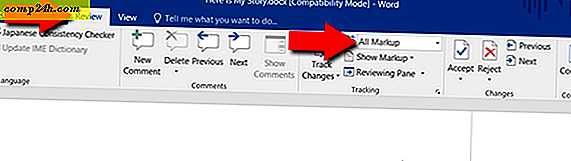Apple OS X: Kør Chrome OS på Parallels VM
Google begyndte for nylig at sælge Chromebooks, som er effektive netbook-stil computere udviklet specielt til små virksomheder og uddannelsesinstitutioner. Hvis du er interesseret i at få en ny Google Chromebook, skal du teste den ud, før du køber. Sådan installeres og køres Chrome OS på enhver Mac, der kan køre Parallels 6.
Først skal du sørge for, at du har Parallels Desktop 6 installeret. Kontroller derefter, at du har de seneste opdateringer til den virtuelle maskine (VM), du opretter den med på din Mac OS X-system.

I dette eksempel var jeg nødt til at downloade den nyeste build.

Installer opdateringen som normal efter guiden.

Hvis du ikke downloadede de seneste opdateringer, vil du blive ramt af fejl, når du installerer Chrome OS. Dette er den fejl, jeg løb ind i, fordi jeg ikke opdaterede Parallels først.

Start nu Parallels og klik på Download Chrome OS fra dropdown.

Vent nu mens downloadingsprocessen finder sted. Den tid det tager varierer afhængigt af systemets specifikationer og online adgangshastighed.

Når du har downloadet Chrome OS, skal du starte bootprocessen. Klik på Start.

Når Chrome OS starter op, vil det bede dig om at logge ind med dit Google-id.

Tid til at udforske Google Chrome OS, og om det vil give mening for dig at købe en Chromebook.

Fordelen med at teste et OS på en virtuel maskine først er, at du kan sørge for, at den passer til dine behov og virksomhedens behov.

Få flere oplysninger om Chromebooks og Chrome OS ved at tjekke denne hurtige rundvisning af Glen Murphy - Chrome UX designer.
">
Sørg for at tjekke vores Google Chrome-sektion for flere tips, tricks og hvordan tos.